通过“偏移循环边工具”(Offset Edge Loop Tool),可以在选择的边的任一侧插入两条平行边。平行边线穿过边选择的范围。当需要将局部细节添加到一条边或多条边的多边形网格中时,使用“偏移循环边”(Offset Edge Loop)将非常有用。
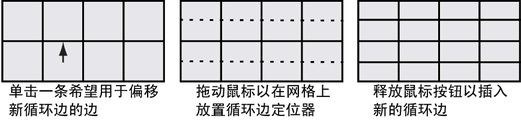
编辑多边形网格时,始终存在一个风险,即分割多边形以将细节添加到网格会导致更改多边形拓扑的完整性,从常见的理想四边形拓扑(四边形)更改为三角形或某些多边多边形拓扑。
通过“偏移循环边工具”(Offset Edge Loop Tool),可以在选定边的任一侧插入边,以将细节添加到多边形网格,同时确保保持四边的多边形拓扑的完整性。如果一条边或多条边偏移了由四边多边形(四边形)构成的网格,“偏移循环边工具”(Offset Edge Loop Tool)将在选定边的任一侧创建两条新边并细分受影响的面,以确保保持四边多边形拓扑。
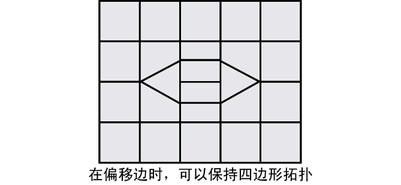
更改“偏移循环边工具”(Offset Edge Loop Tool),使其作为操作工作
- 从“建模”(Modeling)菜单集中,选择。
- 从“偏移循环边工具”(Offset Edge Loop Tool)选项窗口中,依次选择“编辑”(Edit)菜单和“作为操作”(As Action),然后单击“关闭”(Close)。
这样下次选择该功能时,将可以使用其他选项。
当工具处于活动状态时,可以使用标记菜单启用或禁用“自动完成”(Auto Complete)和“删除边”(Delete Edge)选项。这样可帮助您按照工作流程工作,即无需重新打开工具选项窗口即可继续工作。
在“偏移循环边工具”(Offset Edge Loop Tool)处于活动状态时更改工具选项
- 同时按住 Ctrl 和 Shift 键并在场景视图中远离曲面的任意位置单击鼠标右键。
此时“偏移循环边工具”(Offset Edge Loop Tool)选项(“自动完成”(Auto Complete)和“删除边”(Delete Edge))将显示在标记菜单中。
- 根据所需的工作流程,您可以从标记菜单中选择“自动完成”(Auto Complete)和/或“删除边”(Delete Edge)来启用或禁用这些选项。
可以继续使用“偏移循环边工具”(Offset Edge Loop Tool),且可以使用选定的选项。